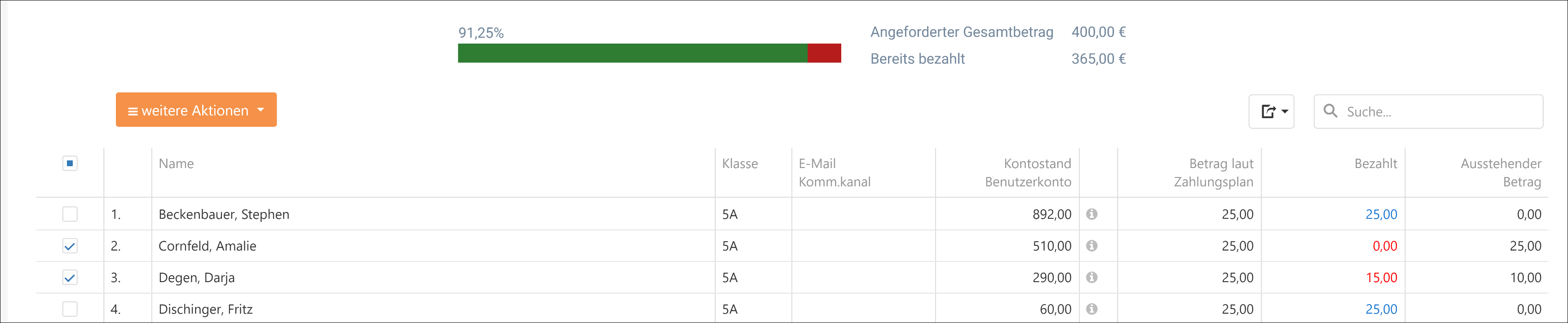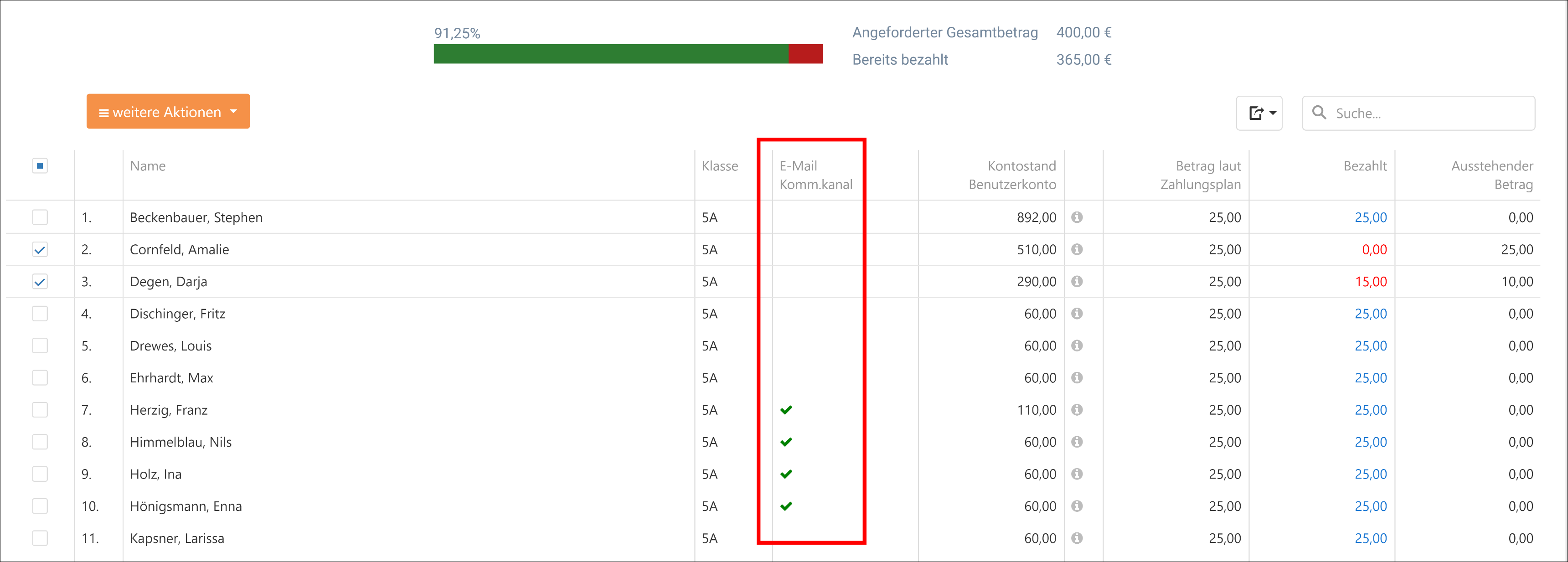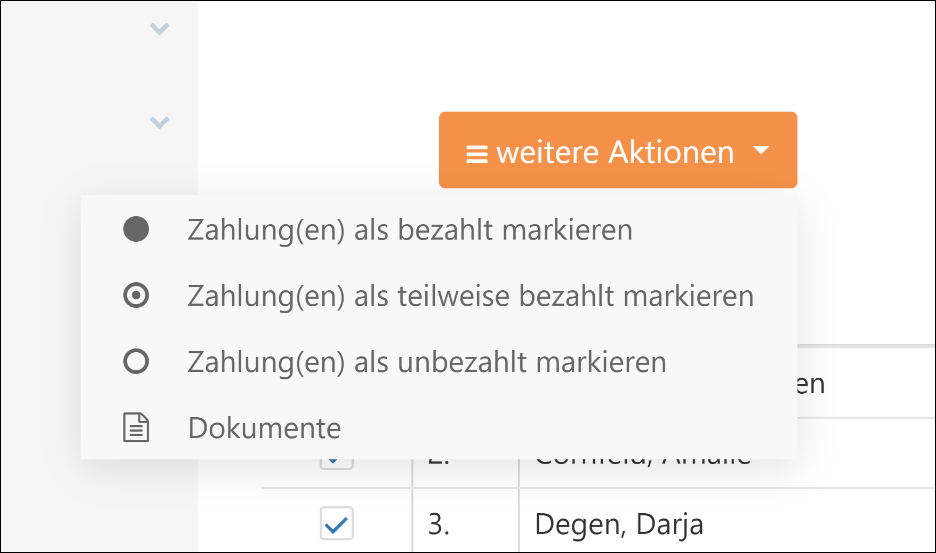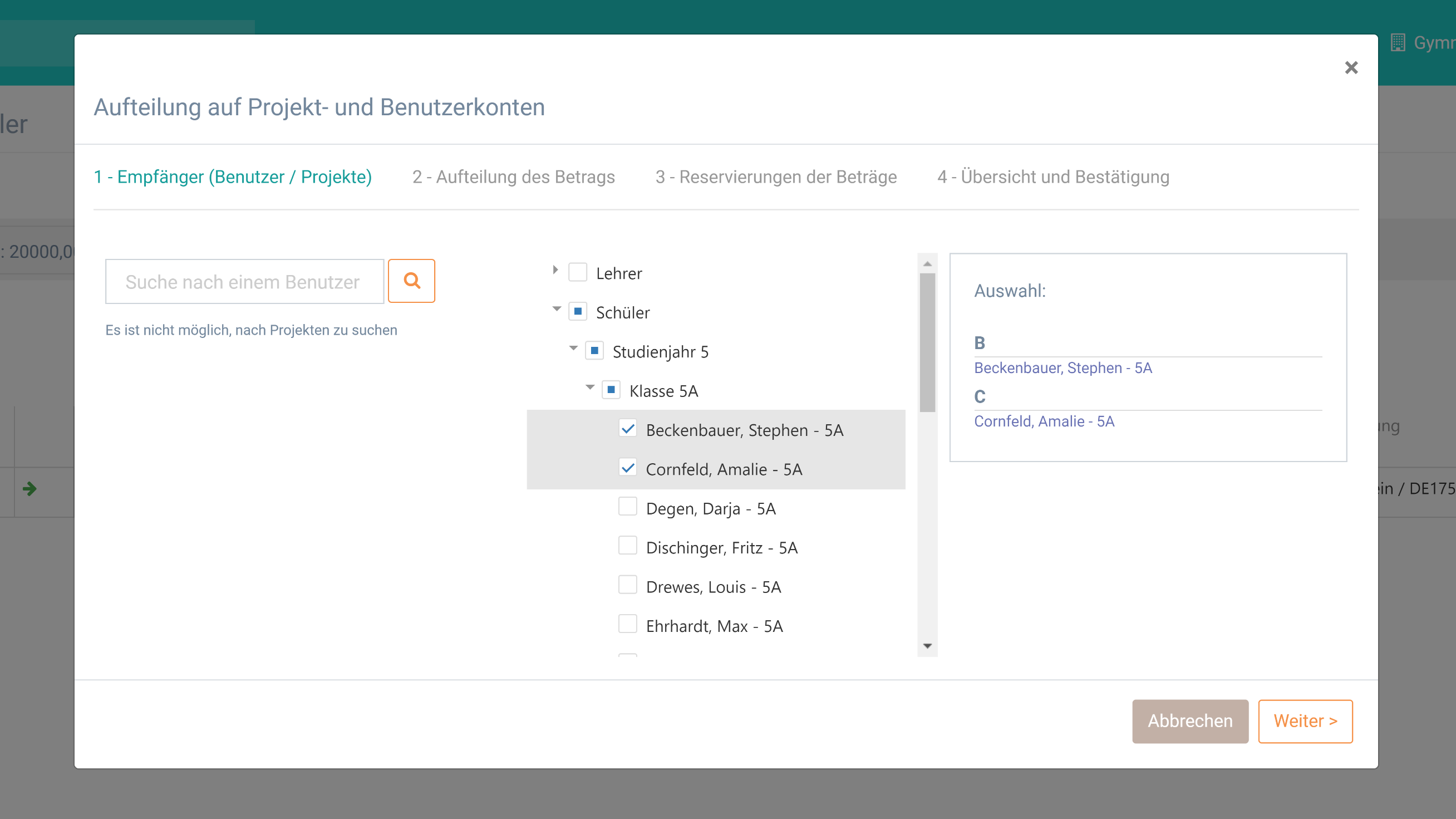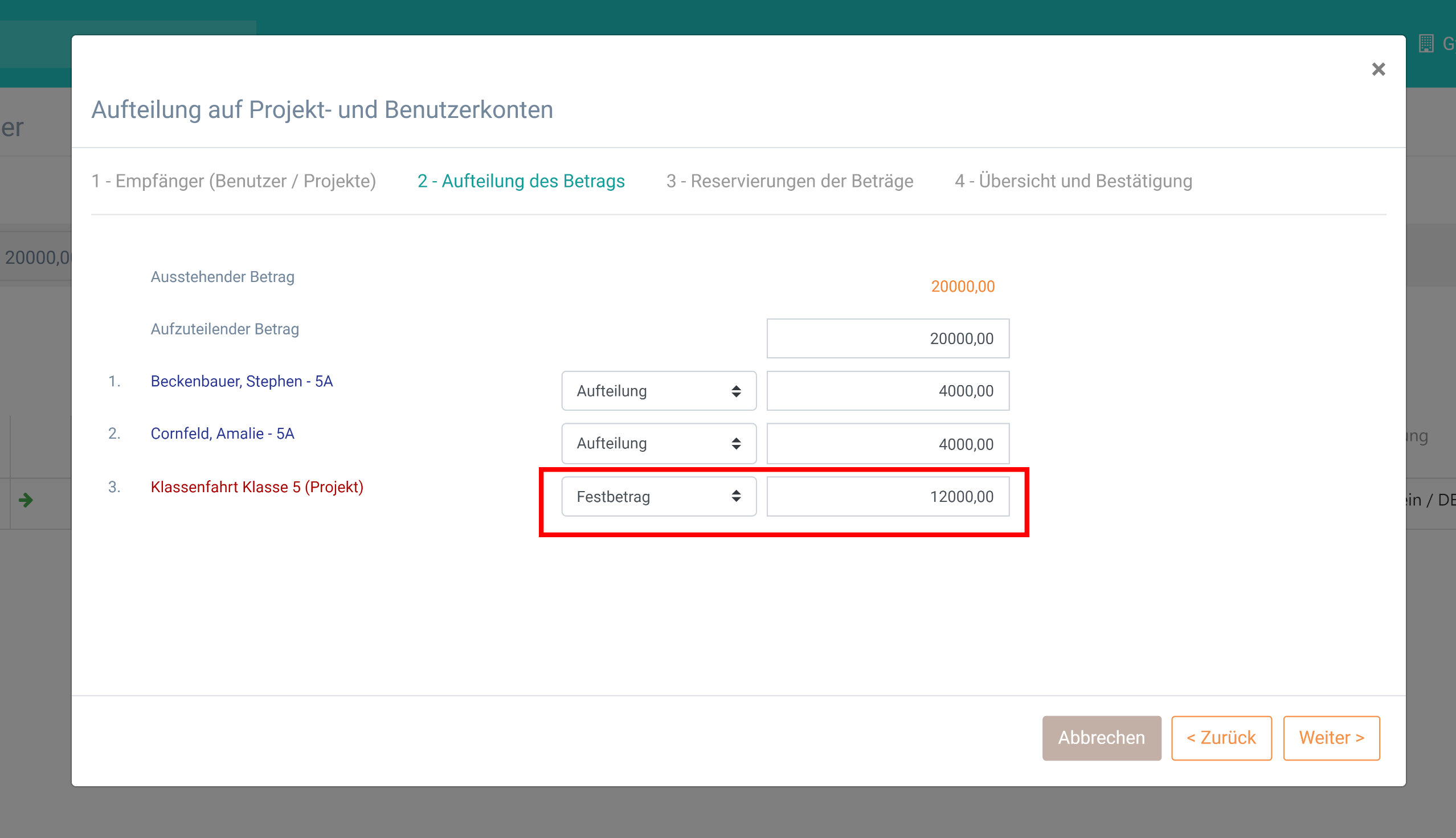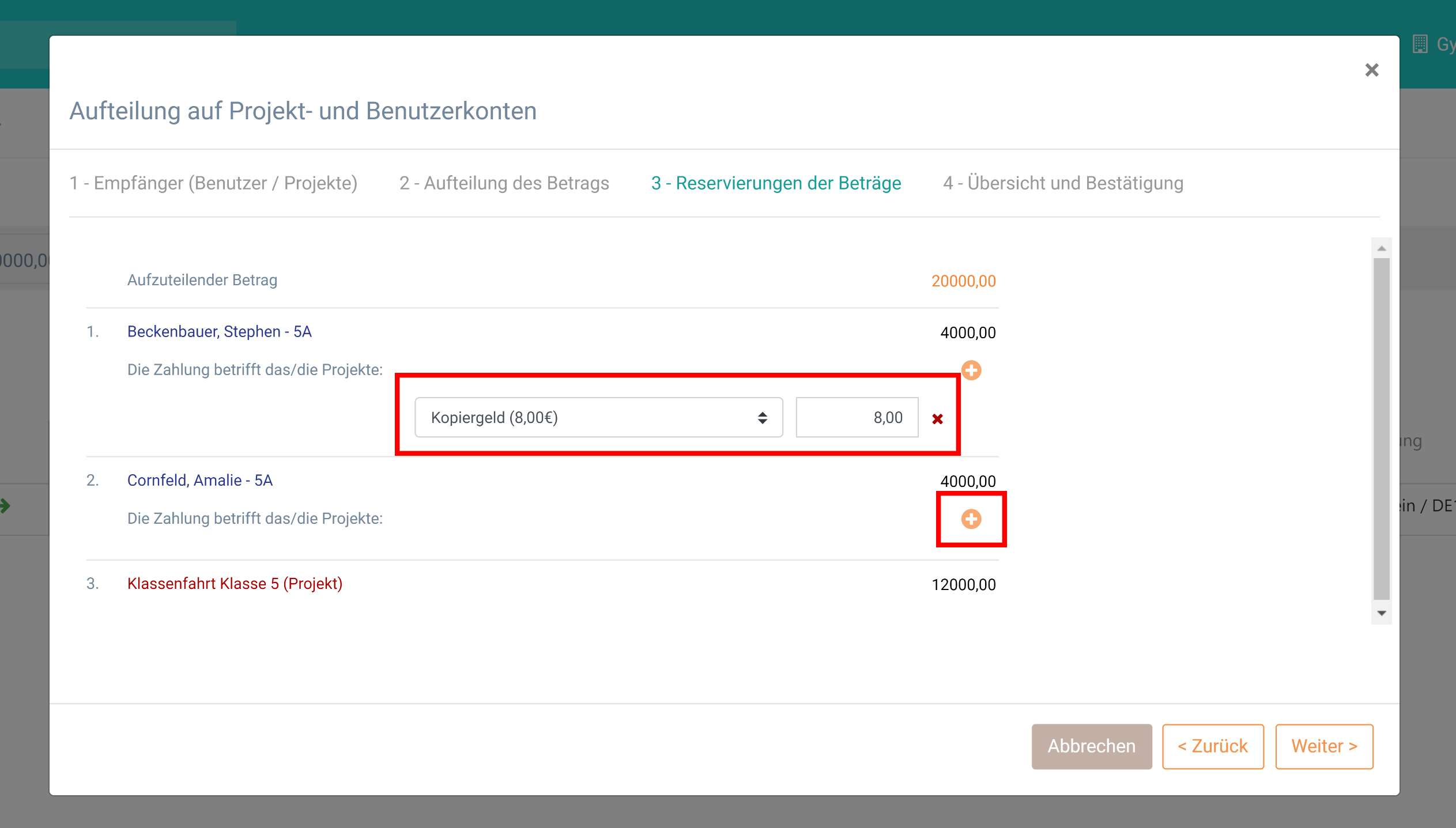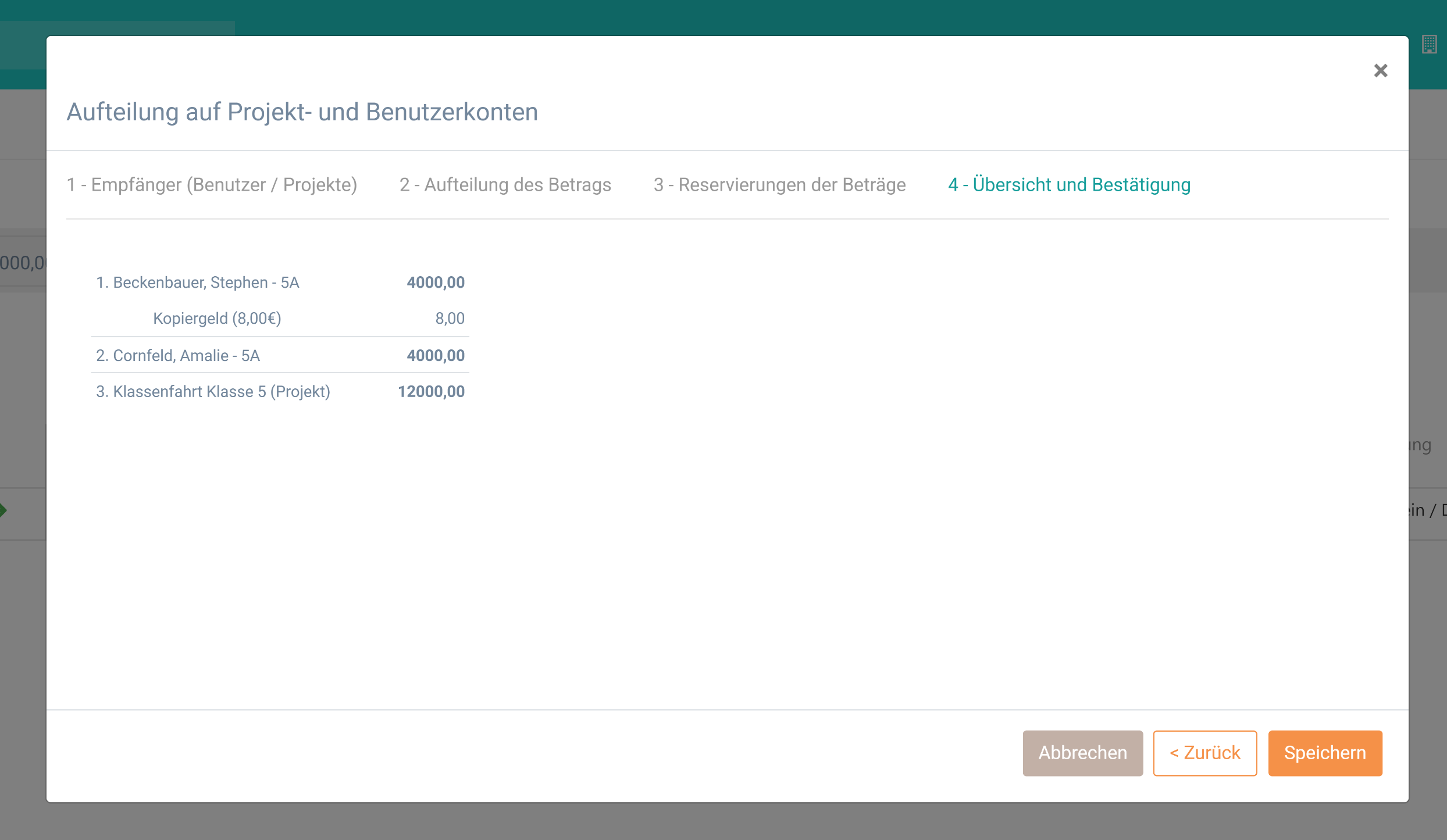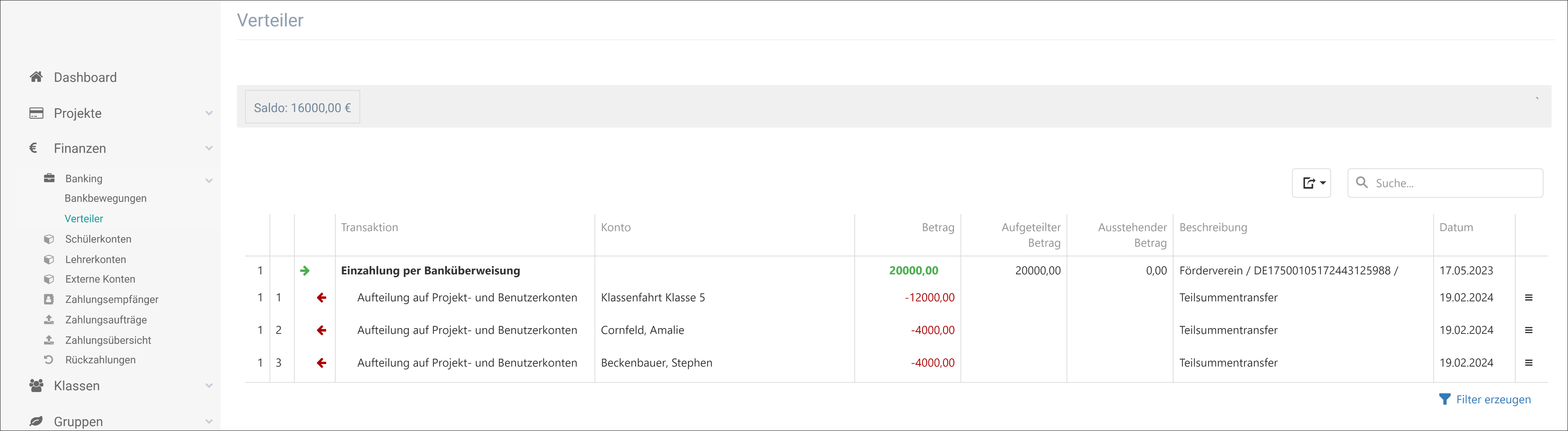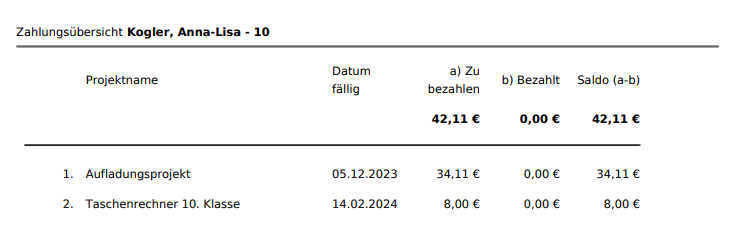Änderungsübersicht 20.02.2024
Aufladungsprojekt: Die Zahlungsübersicht erklärt
In der Zahlungsübersicht eines Aufladungsprojekts haben Sie die Möglichkeit zu überprüfen, welche Teilnehmer bereits gezahlt haben, und können bei Bedarf Zahlungserinnerungen versenden.
Alle Aufladungsprojekte enthalten einen Verwendungszweck, der die automatische Zuordnung von Zahlungen zu dem Projekt ermöglicht. Eine manuelle Zuordnung von Zahlungen ist nicht erforderlich.
Die Einzahlungen sind in der Spalte Bezahlt zu finden.
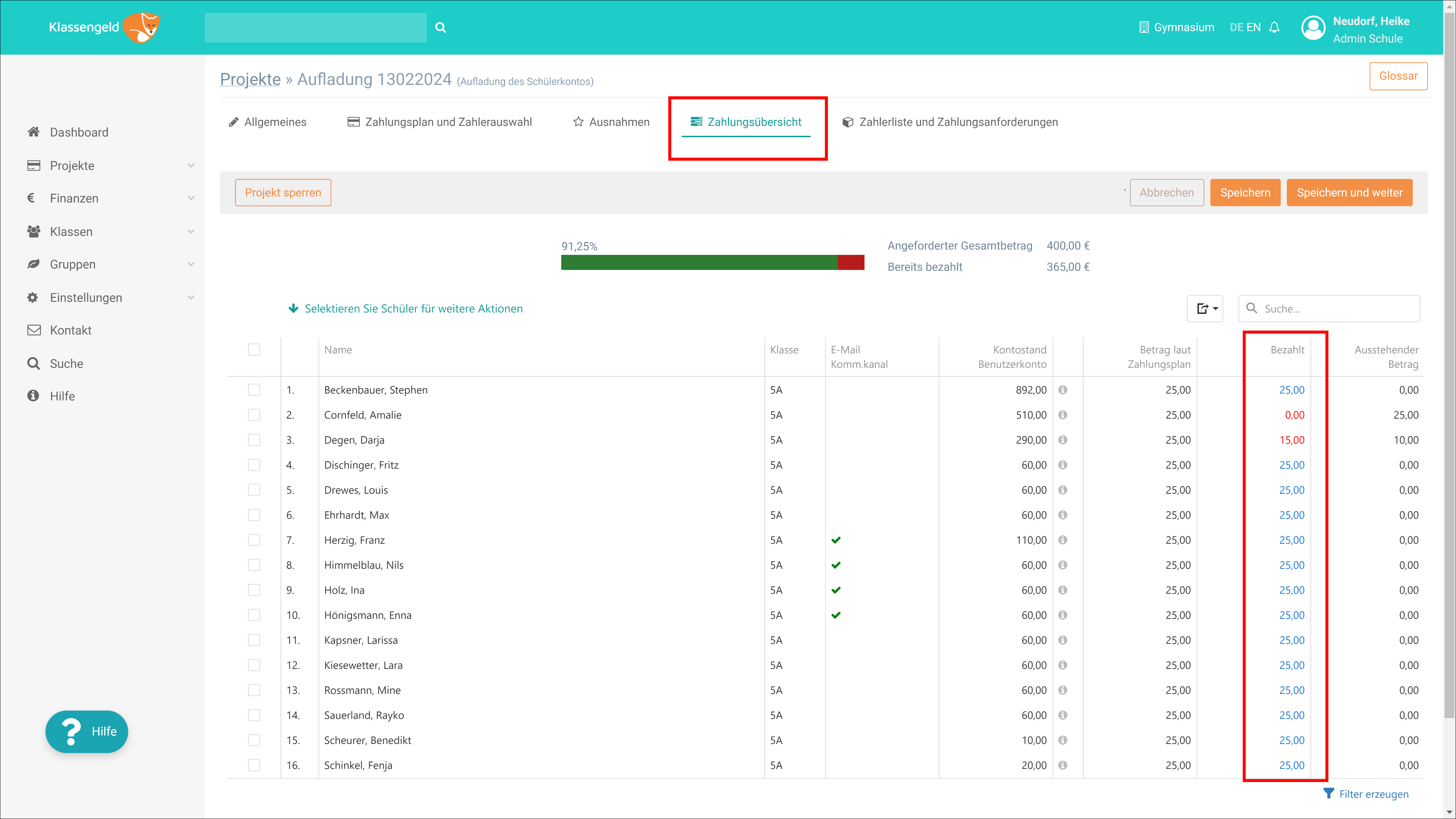
Überzahlungen
Der Zweck eines Aufladungsprojekts ist es, als Vorauszahlung zur Finanzierung kleinerer Projekte zu dienen. Wenn ein Teilnehmer mehr als den angeforderten Betrag einzahlt, ist keine Aktion erforderlich, da der gesamte Betrag dem Konto des Teilnehmers zugeordnet ist und für jedes Projekt zur Verfügung steht.
Zahlungsrückstände und Zahlungserinnerungen
Wenn ein Teilnehmer offene Zahlungen hat, wird der Betrag in der Spalte Bezahlt rot markiert.
So senden Sie eine Zahlungserinnerung:
- Wählen Sie die Schüler aus, die eine Zahlungserinnerung erhalten sollen.
- Klicken Sie auf weitere Aktionen.
- Wählen Sie Dokumente. In der Spalte E-Mail Komm.kanal können Sie erkennen, ob der Teilnehmer eine registrierte E-Mail-Adresse hat und E-Mails empfangen kann. Ist ein grünes Häkchen sichtbar, kann der Benutzer E-Mails empfangen. Wenn der Teilnehmer keine E-Mail-Adresse hinterlegt hat, müssen Sie eine PDF-Datei ausdrucken.
Änderung des Bezahlstatus eines Teilnehmers
Der Zahlungsstatus kann auf Bezahlt, Teilweise Bezahlt oder Nicht Bezahlt aktualisiert werden.
Um den Status zu ändern:
- Kontrollkästchen des Teilnehmers aktivieren.
- Klicken Sie auf weitere Aktionen.
- Wählen Sie den gewünschten Status aus.
Aufteilung von Einzahlungen (Verteiler)
Der Verteiler dient dazu, eingehende Zahlungen, die in der Liste der Bankbewegungen erfasst sind, auf verschiedene Benutzer oder sogar Projekte aufzuteilen.
Einige Beispiele für seine Verwendung sind, wenn Eltern eine einzige Zahlung für mehrere Schüler tätigen oder wenn die Schule einen einzigen Betrag für die finanzielle Unterstützung mehrerer Schüler erhält (BuT-Leistungen).
Den Betrag wie folgt aufteilen:
- Im Dashboard>Nicht zugeordnete Überweisungen oder unter Finanzen>Banking>Bankbewegungen klicken Sie auf das Menü rechts neben der eingehenden Zahlung.

- Wählen Sie die Option: Einzahlung aufteilen.
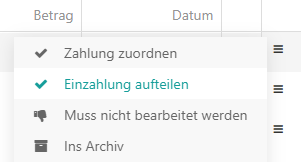
- Das Bestätigungsfenster zeigt eine Zusammenfassung der Zahlungsdetails. Klicken Sie auf Weiter.
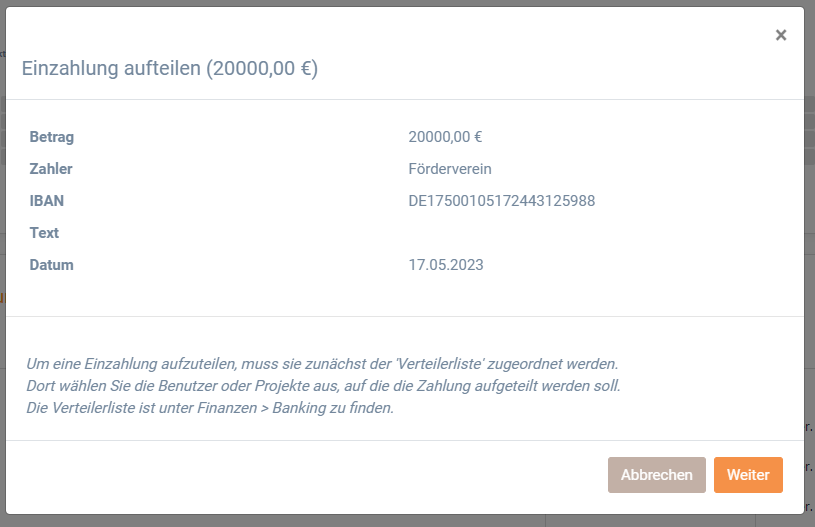
- Unter Banking>Bankbewegungen wird die Zahlung der Verteilerliste zugeordnet.

- Der nächste Schritt ist die Aufteilung. Sie sollten automatisch im Verteiler landen. Wenn nicht, gehen Sie zu Finanzen>Verteiler.
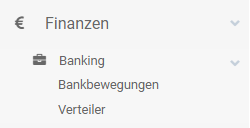
- Klicken Sie auf das Menü rechts neben der eingehenden Zahlung. Wählen Sie Aufteilung auf Projekt- und Benutzerkonten.
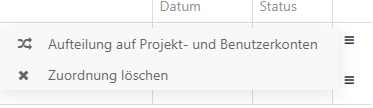
- Wählen Sie die Benutzer oder Projekte aus, denen Sie die Zahlung zuordnen möchten, und klicken Sie dann auf Weiter. Wenn Sie einen Benutzer auswählen, haben Sie im nächsten Schritt die Möglichkeit, verschiedene Beträge für eines oder mehrere seiner Projekte zu reservieren. Wenn Sie stattdessen ein Projekt auswählen, wird der Betrag als Projekttransaktion verbucht und ist nicht direkt mit einem bestimmten Projektteilnehmer verknüpft.
- Passen Sie den aufzuteilenden Betrag nach Bedarf an. Das Programm teilt den Betrag gleichmäßig auf. Klicken Sie auf die Dropdown-Liste, um einen festen Betrag für einen oder mehrere Teilnehmer oder Projekte festzulegen. Der Betrag für die übrigen Teilnehmer oder Projekte wird automatisch angepasst. Klicken Sie auf Weiter.
- Im nächsten Schritt können Sie entscheiden, ob die den Benutzern zugewiesenen Beträge für eines ihrer Projekte reserviert werden sollen. Klicken Sie auf das Plus-Symbol, um die entsprechenden Projekte und Beträge hinzuzufügen. Wenn Sie keine Projekte hinzufügen, wird der gesamte Betrag auf dem Benutzerkonto als verfügbar markiert. Klicken Sie auf Weiter.
- Im letzten Schritt können Sie die Informationen überprüfen und speichern, um die Verteilung abzuschließen. Für jede Verteilung werden Transaktionen erstellt, die unter jeder der Haupttransaktionen gruppiert sind.
Bearbeiten oder Löschen von Zuordnungen
Transaktionen können nicht bearbeitet werden, daher müssen Sie fehlerhafte Zuordnungen löschen und neue erstellen.
Die Zuordnung der Haupttransaktion kann nicht aufgehoben werden, wenn es untergeordnete Transaktionen gibt.
- Gehen Sie zu Finanzen>Banking>Verteiler.
- Klicken Sie auf Transaktion löschen, um die einzelnen Transaktionen zu löschen. Der nicht zugeordnete Betrag der Transaktion wird automatisch angepasst, damit Sie stets darüber informiert sind, ob der gesamte Betrag verteilt wurde. Dieser Betrag kann wieder einem anderen Benutzer oder Projekt zugeordnet werden, indem Sie auf Aufteilung auf Projekt- und Benutzerkonten klicken.
- Wenn Sie die Zuordnung der Haupttransaktion aufheben, wird sie in Banking wieder als Nicht zugeordnete Überweisung"aufgelistet.
Neue Zahlungsübersicht in Finanzen und Klassen
Die Salden werden nun nicht mehr automatisch beim Öffnen dieses Fensters berechnet, sondern müssen manuell ausgelöst werden. Diese Änderung wurde vorgenommen, um die Berechnungszeit zu optimieren. Beachten Sie bitte, dass eine Neuberechnung der Salden nur erforderlich ist, wenn sich Änderungen im Programm ergeben haben.
In dieser Tabelle und den dazugehörigen Dokumenten sind nur noch Projekte mit ausstehenden Zahlungen aufgelistet.
Wichtiger Hinweis: Ein Projekt wird erst dann als fällig betrachtet, wenn es abgebucht wurde. Wenn das Projekt nicht abgebucht ist, erscheint es nicht in dieser Liste, auch wenn das Zahlungsdatum in der Vergangenheit liegt.
Um die Liste der offenen Projekte anzuzeigen, klicken Sie auf das i-Symbol oder wählen Sie im Menü Dokumente>Zahlungsübersicht.
Die Schritte zum Versenden der Zahlungserinnerung bleiben unverändert.
Änderungen auf der Registerkarte Projekte in Klassen
Wie soll die Spalte Bezahlt auf diesem Bildschirm interpretiert werden?
Die bezahlten Beträge entsprechen den reservierten Beträgen für Projekte mit Zahlungsanforderungen (außer Aufladungsprojekte).
- Wenn das Projekt nicht abgebucht ist:
- Wenn der angeforderte Betrag und der bezahlte Betrag gleich sind, ist das Projekt bezahlt (das Geld befindet sich auf dem Schülerkonto und ist für das Projekt reserviert).
- Wenn der angeforderte Betrag und der bezahlte Betrag nicht übereinstimmen, wurde das Projekt entweder teilweise bezahlt oder nicht bezahlt.
- Wenn das Projekt abgebucht ist:
- Wenn der bezahlte Betrag gleich Null ist, ist das Projekt bezahlt, da das Geld im Projekt reserviert wurde und mit der Abbuchung das Geld vom Schülerkonto auf das Projektkonto transferiert wurde.
- Wenn der bezahlte Betrag im Minus ist, ist das Projekt nicht bezahlt.
- Aufladungsprojekte können nicht abgebucht werden. Wenn der angeforderte Betrag und der bezahlte Betrag übereinstimmen, ist das Projekt bezahlt.
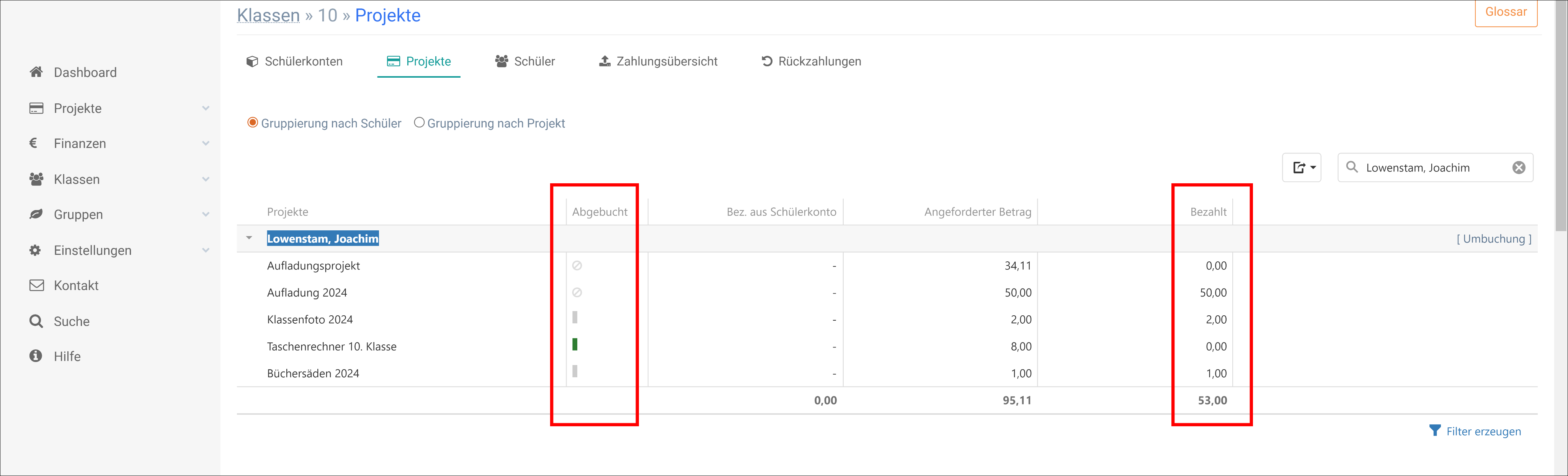
Neuer Kommunikationskanal-Indikator in der Zahlungsübersicht bei Projekten
In der Zahlungsübersicht für alle Projekttypen gibt es eine neue Spalte: E-Mail Komm.kanal.
Wenn Sie Zahlungserinnerungen erstellen, können Sie hier sehen, ob der Teilnehmer eine E-Mail Adresse als Kommunikationskanal hat. Wenn kein Häkchen gesetzt ist, müssen Sie ein PDF generieren.
Kategorien in der Projektübersicht bearbeiten
Wenn Sie in der Projektübersicht auf das dreizeilige Menü auf der rechten Seite klicken, gibt es einen neuen Eintrag: Kategorie bearbeiten.